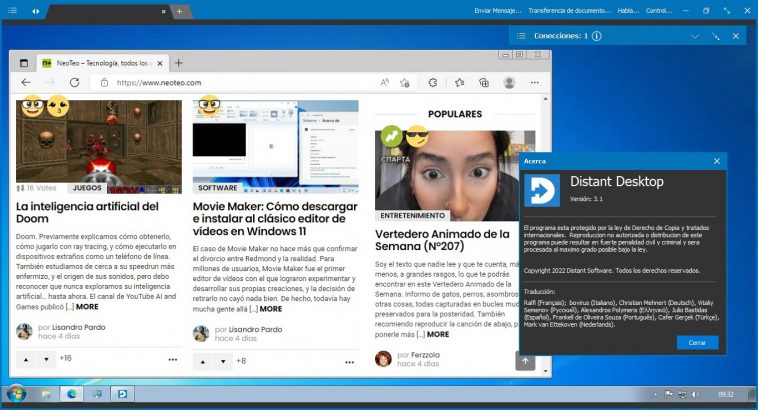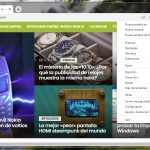El concepto de escritorio remoto puede ser un verdadero salvador, o un dolor de cabeza interminable si no contamos con las herramientas adecuadas. La edición free de TeamViewer se ha convertido en la primera opción para muchos usuarios, pero ese servicio hará todo lo posible para ofrecer su versión premium, aún cuando nuestro objetivo es el uso casual. Entonces, si quieres saber cómo conectarte a un PC remotamente y al mismo tiempo aprovechar una alternativa a TeamViewer gratuita, todo comienza con la descarga de Distant Desktop.
Algunos errores y conflictos de compatibilidad bajo Windows pueden ser resueltos en un tiempo razonable, y la mejor parte es que no necesitamos estar frente al ordenador. La magia del escritorio remoto nos ayuda a ahorrar tiempo y dinero, siempre que exista una conexión a Internet estable, y la aplicación elegida no sufra una crisis existencial. En lo personal nunca he tenido problemas con TeamViewer, sin embargo, no escasean los reportes sobre fallas de conectividad bajo ciertas condiciones.
Con eso en mente, nunca es mala idea buscar una alternativa a TeamViewer gratuita para conectarse a un PC remotamente. Nuestra búsqueda nos lleva a la página de Distant Desktop, cliente desarrollado por la compañía canadiense Distant Software. Con casi un millón de usuarios y cerca de cien millones de sesiones alrededor del mundo, Distant Desktop se destaca por su perfil freeware y facilidad de uso.
Cómo conectarse a un PC remotamente con Distant Desktop
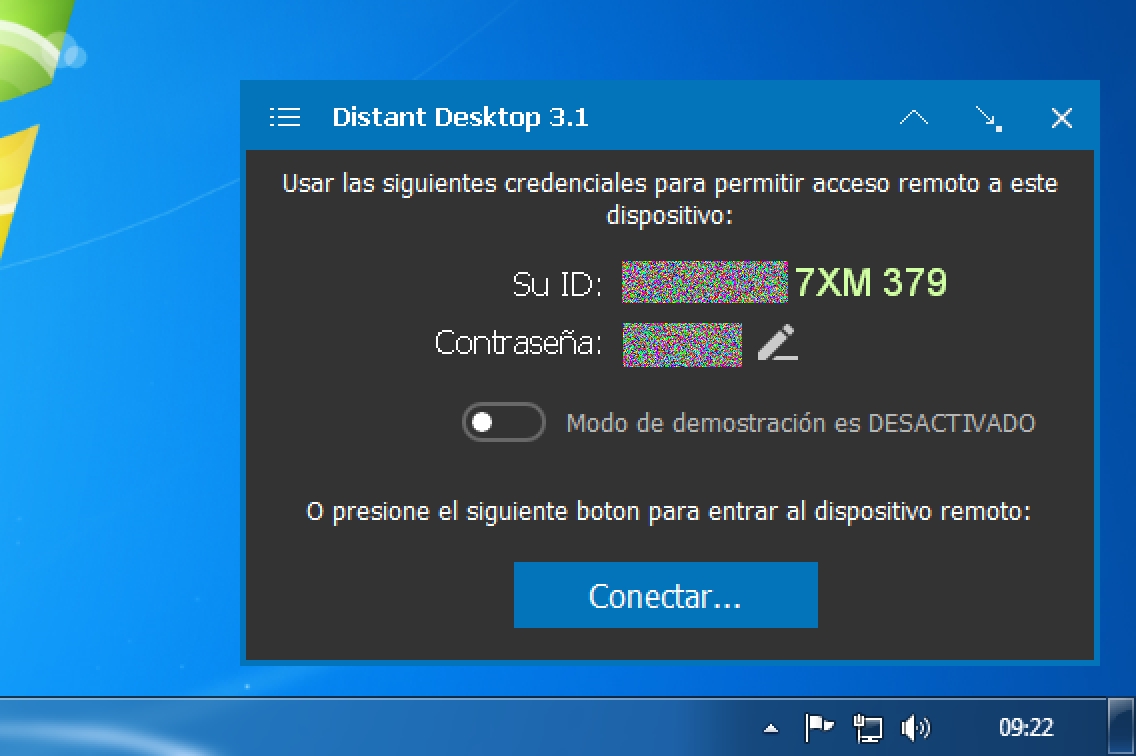
A diferencia de lo que sucede con otros programas similares, Distant Desktop utiliza la misma aplicación para iniciar conexiones y recibirlas. El identificador de usuario que genera es particularmente complejo (una combinación alfanumérica), pero no resulta tan incómodo que digamos, y mejora la seguridad de nuestras sesiones. Si necesitas optimizar la privacidad de Distant Desktop, puedes asignar una contraseña propia, o usar el sistema de whitelist para limitar las conexiones a identificadores autorizados.
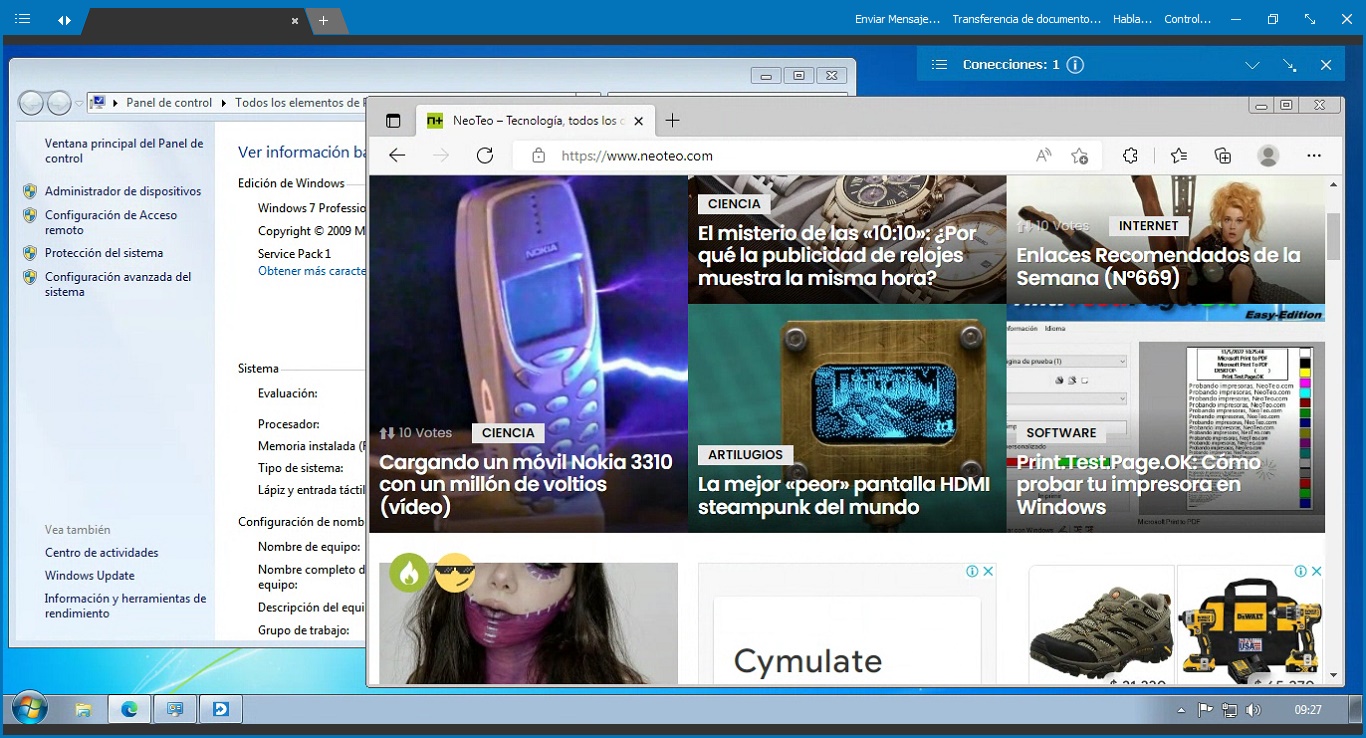
El cliente de Distant Desktop también soporta transferencia de archivos con personalización de ruta (o sea, podemos definir con exactitud su destino), chats en tiempo real, comunicación por voz, y comandos directos para el sistema operativo remoto como Ctrl+Alt+Del, Alt+Tab, captura de screenshots, acceso al Administrador de Tareas, selección de monitor (en caso de que existan múltiples pantallas), y reinicio/apagado del equipo.
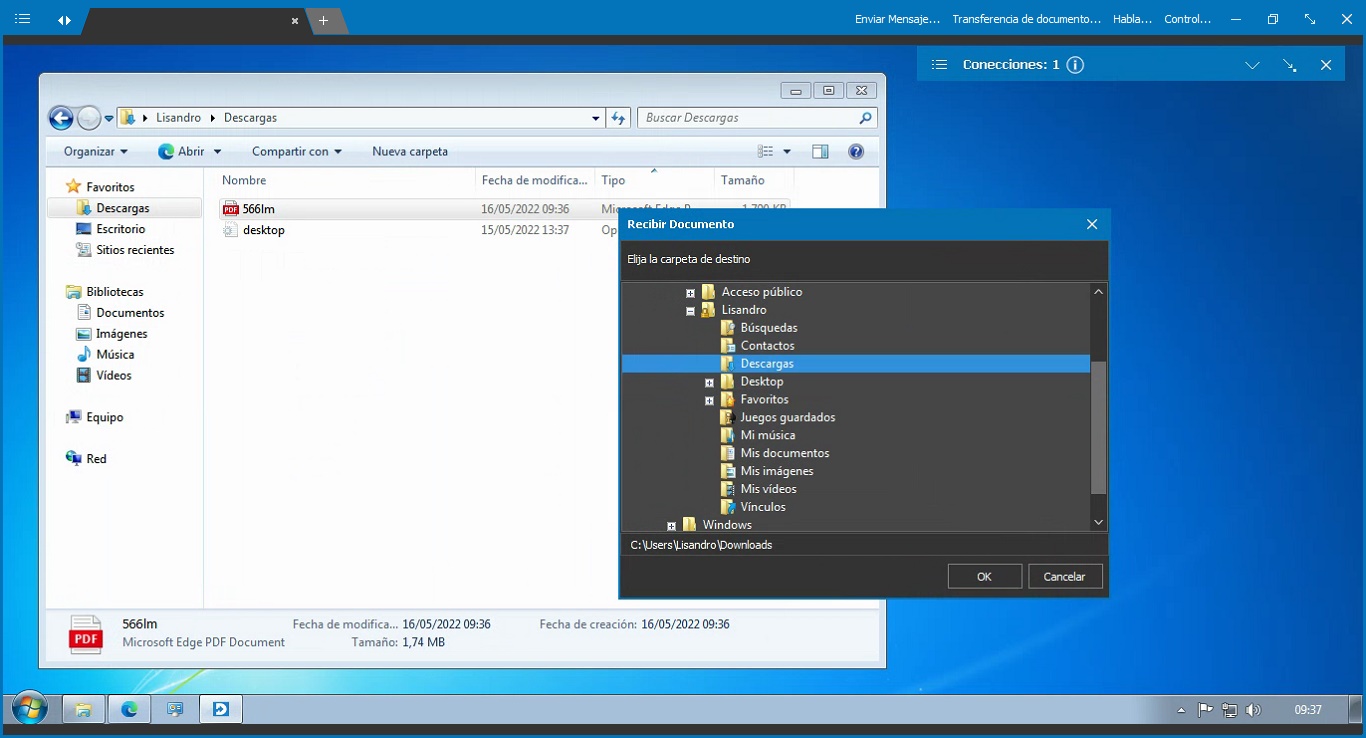
No encontramos límites de tiempo en Distant Desktop, ni nada que se parezca a pop-ups o nagware en general. Su único punto débil hasta aquí parece ser su traducción al español, porque hemos detectado algunos errores de ortografía, y otros detalles similares. Fuera de eso, Distant Desktop funciona muy bien, y cualquiera que necesite una alternativa a TeamViewer gratuita debería darle una oportunidad.
Sitio oficial y descarga: Haz clic aquí